إنها بالتأكيد ميزة تريد الاستفادة منها. مع تمكين شحن الطاقة النظيفة ، سيتم شحن iPhone عند توفر كهرباء منخفضة الانبعاثات الكربونية. يمكن لجهاز iPhone الخاص بك القيام بذلك عن طريق الحصول على توقعات أو انبعاثات الكربون لشبكة الطاقة المحلية الخاصة بك ، وتوقيت جلسات تشارينغ عندما يحدث إنتاج طاقة أنظف.
في الوقت الحالي ، لا يتوفر شحن الطاقة النظيفة إلا لمالكي iPhone في الولايات المتحدة الذين يقومون بتشغيل iOS 16.1 على أجهزتهم. يبدأ تشغيل الميزة بضبط الإعداد. إليك المكان الذي تحتاج إلى الذهاب إليه لتشغيل شحن الطاقة النظيفة.
تشغيل شحن الطاقة النظيفة لنظام iOS 16
1. إعدادات التشغيل
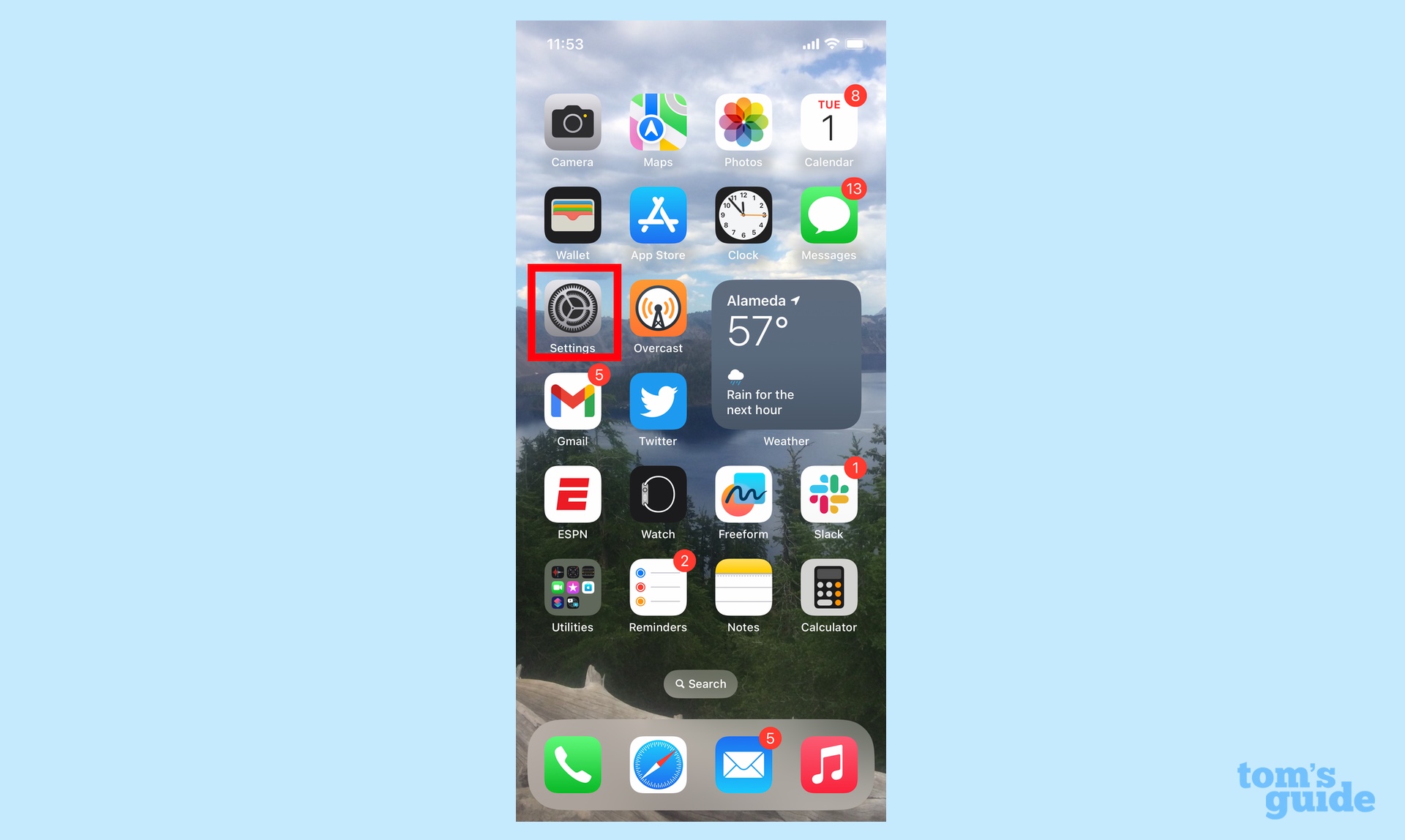
2. قم بالتمرير لأسفل إلى البطارية واضغط عليها للدخول إلى إعدادات البطارية.
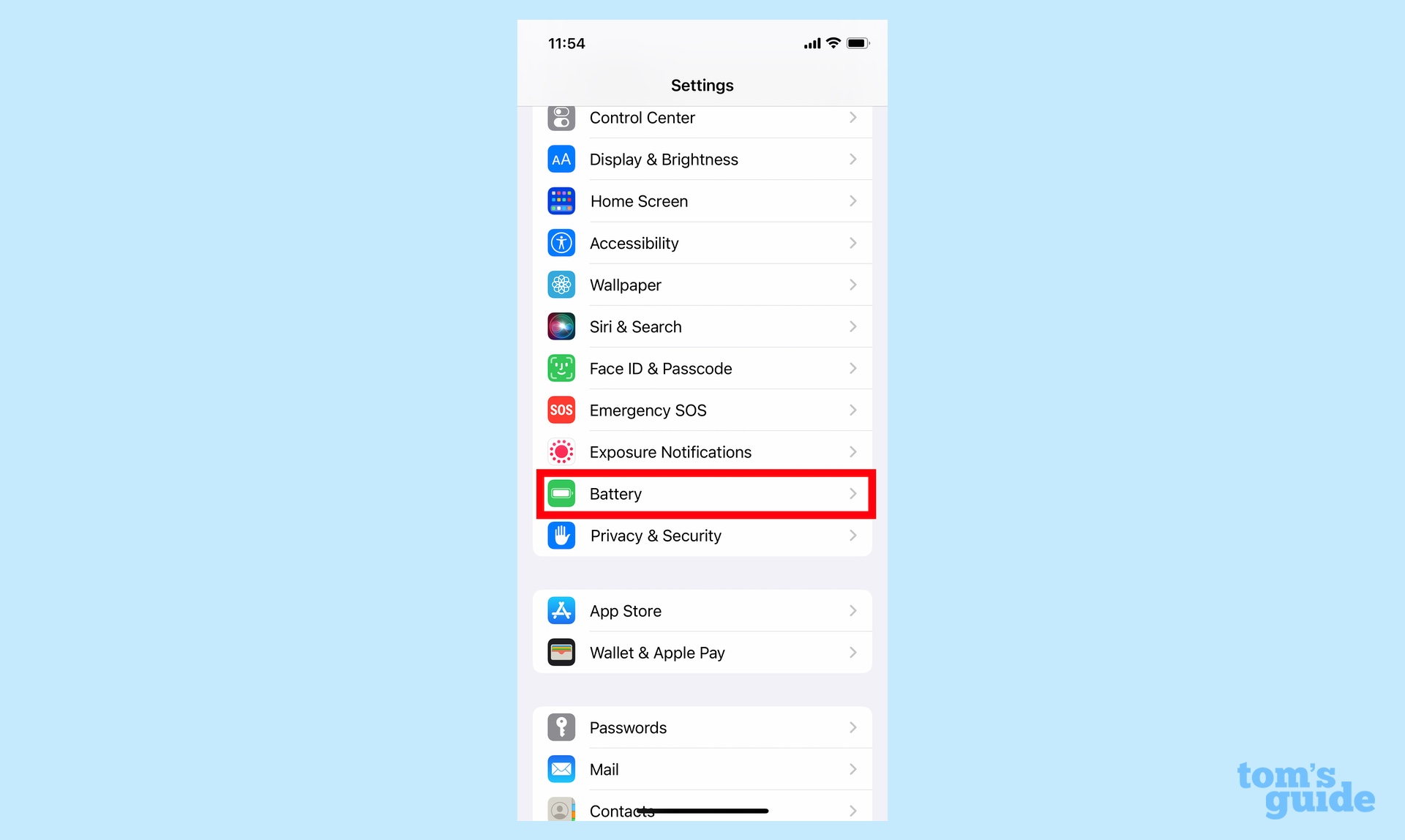
3. في الشاشة التالية ، انقر فوق صحة البطارية والشحن.
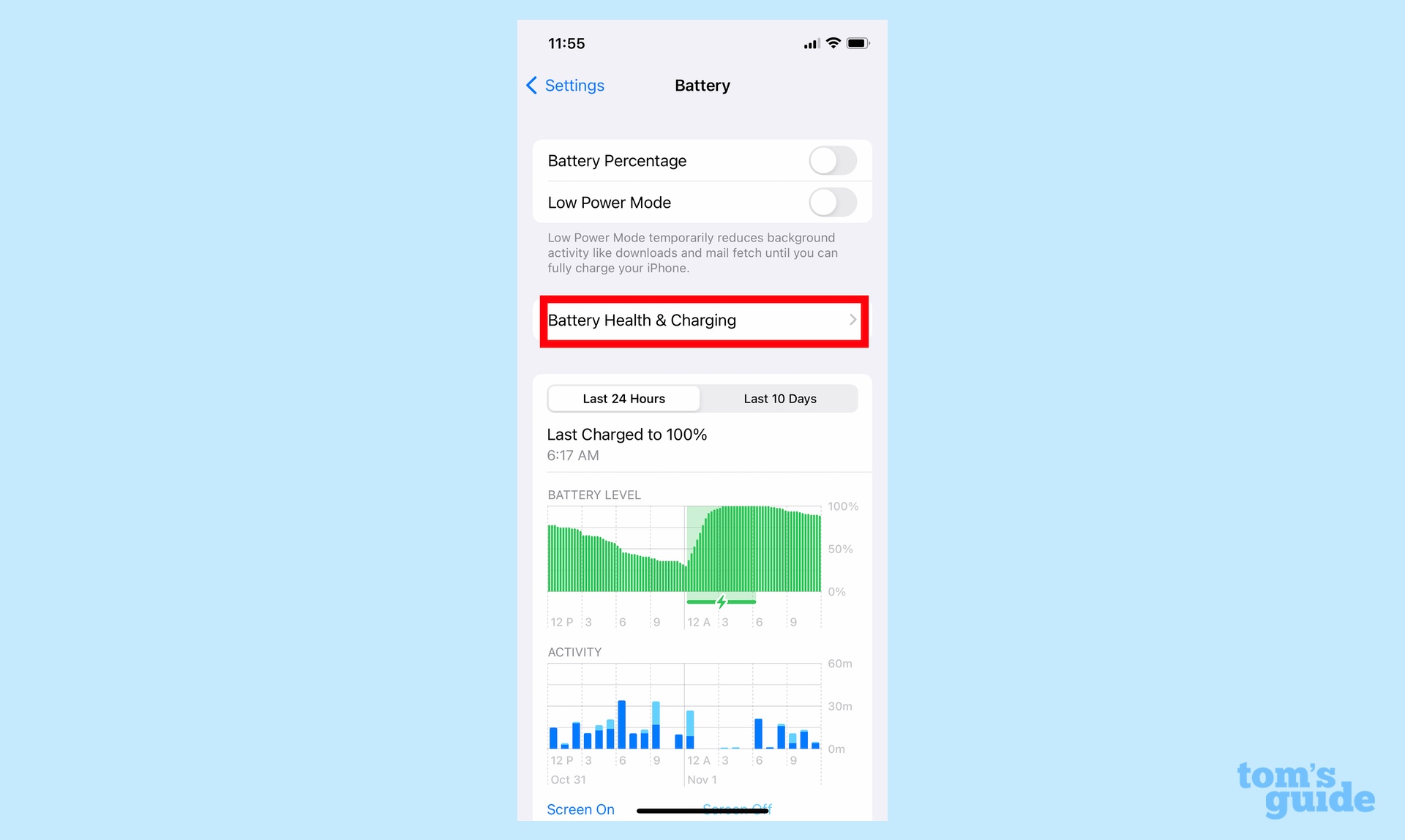
4. يوجد زر تبديل شحن الطاقة النظيفة في أسفل صفحة صحة البطارية والشحن. حرك زر التبديل لليمين لتشغيل شحن الطاقة النظيفة.
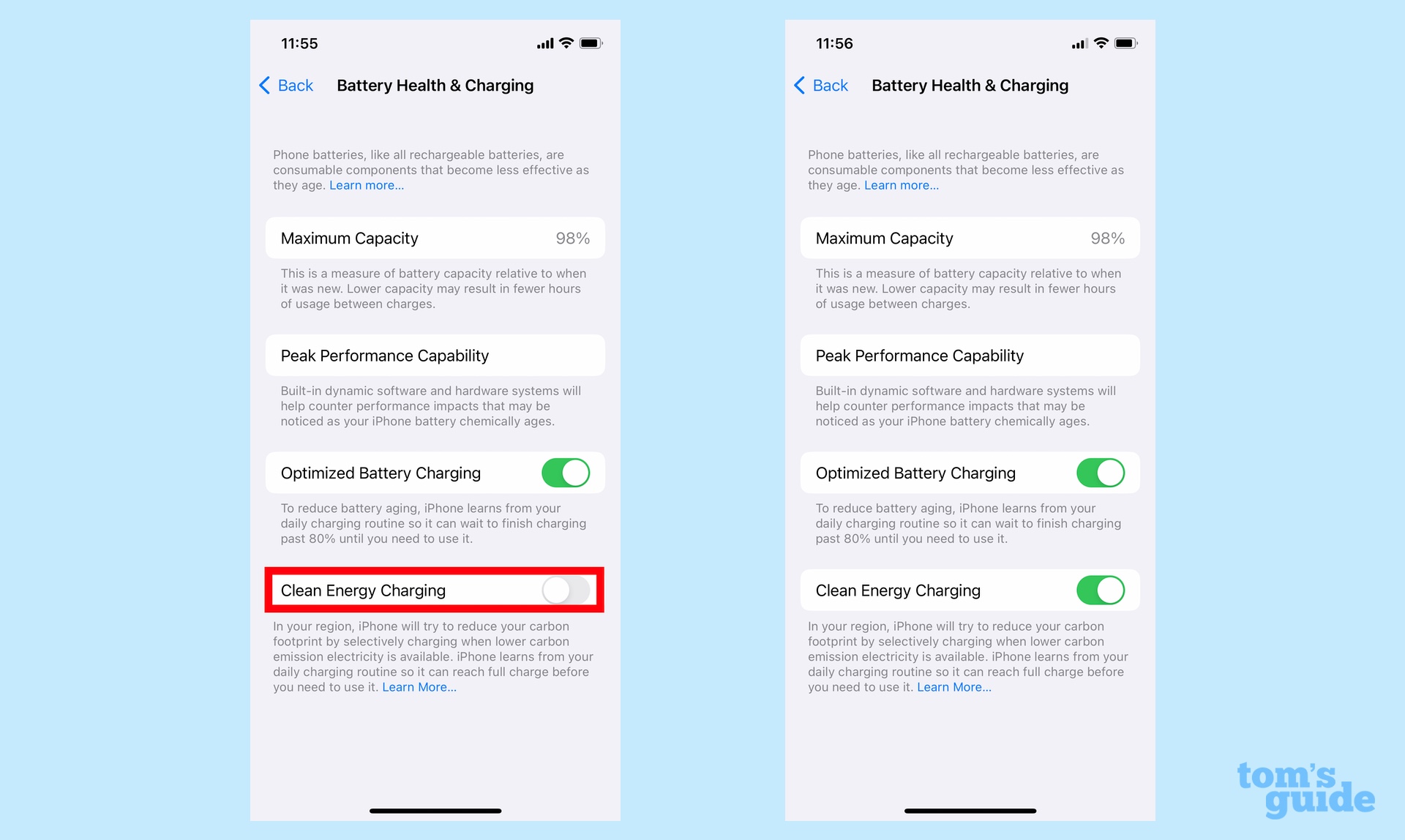
إذا قررت إيقاف تشغيل الميزة – كنت ستعيد التبديل إلى اليسار – تمنحك Apple خيار إيقاف تشغيله ليوم واحد فقط أو بشكل دائم.
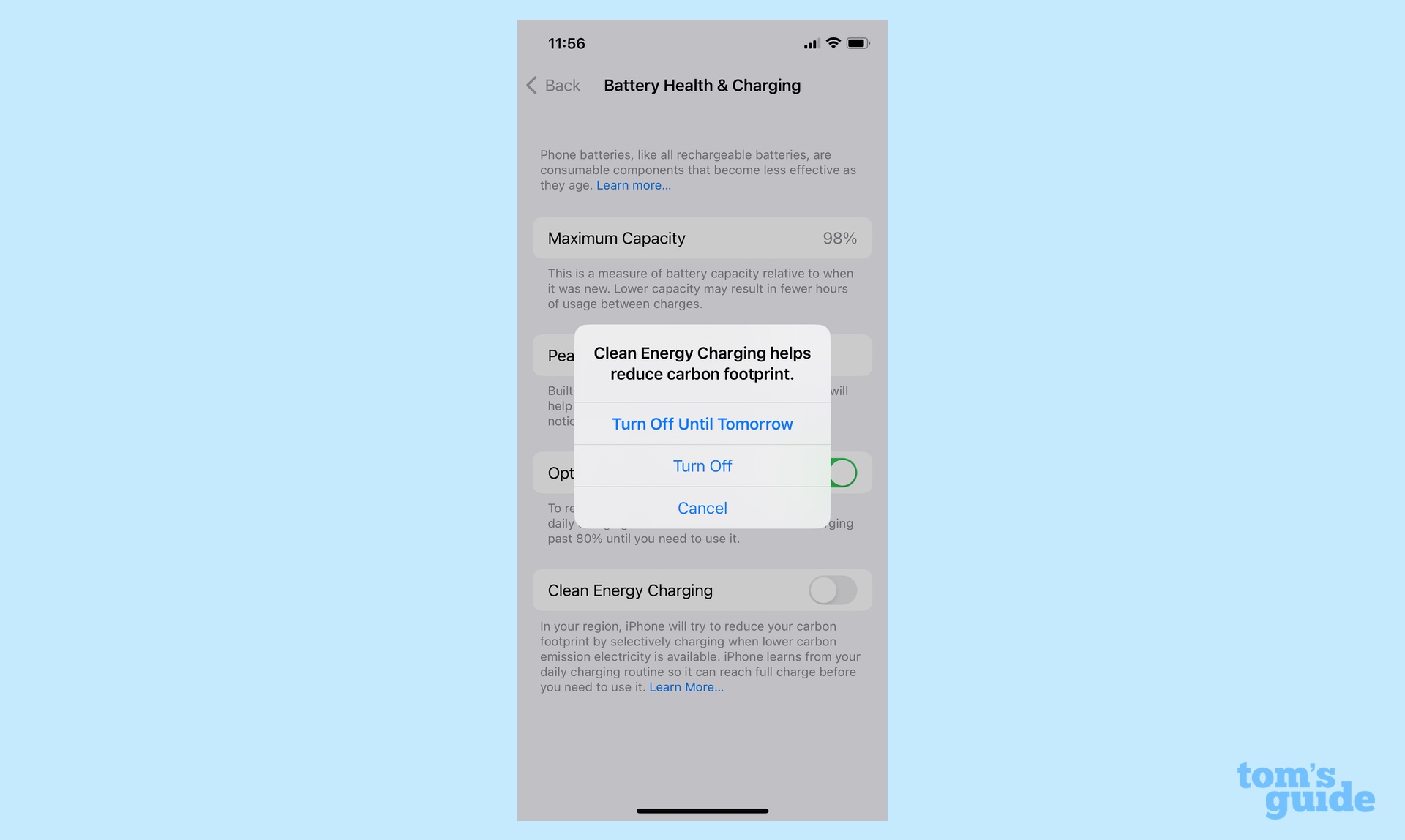
ستحتاج إلى التحقق من بعض الإعدادات الأخرى للتأكد من أن Clean Energy Charging يعمل على النحو المنشود. لكي تقوم الميزة بشحن هاتفك في الوقت المناسب ، ستحتاج أيضًا إلى تشغيل “شحن البطارية المحسن”. لحسن الحظ ، هذا الإعداد موجود أيضًا على شاشة Battery Health & Charging ، أعلى مفتاح تبديل الطاقة النظيفة الذي قمت بتشغيله للتو.
يتيح شحن البطارية المحسن لجهاز iPhone الخاص بك معرفة متى وأين تقوم بشحن هاتفك بانتظام حتى يتمكن من العمل مع ميزة شحن الطاقة النظيفة للتأكد من أنك تقوم بشحن هاتفك في الأوقات المثلى.
توصي Apple بتعديل بعض إعدادات خدمات الموقع للتأكد من حصولك على توقعات انبعاثات الكربون للمنطقة التي تتواجد فيها حاليًا. هذا يعني الانتقال إلى الإعدادات -> الخصوصية والأمان -> خدمات الموقع والتأكد من تشغيل خدمات الموقع.
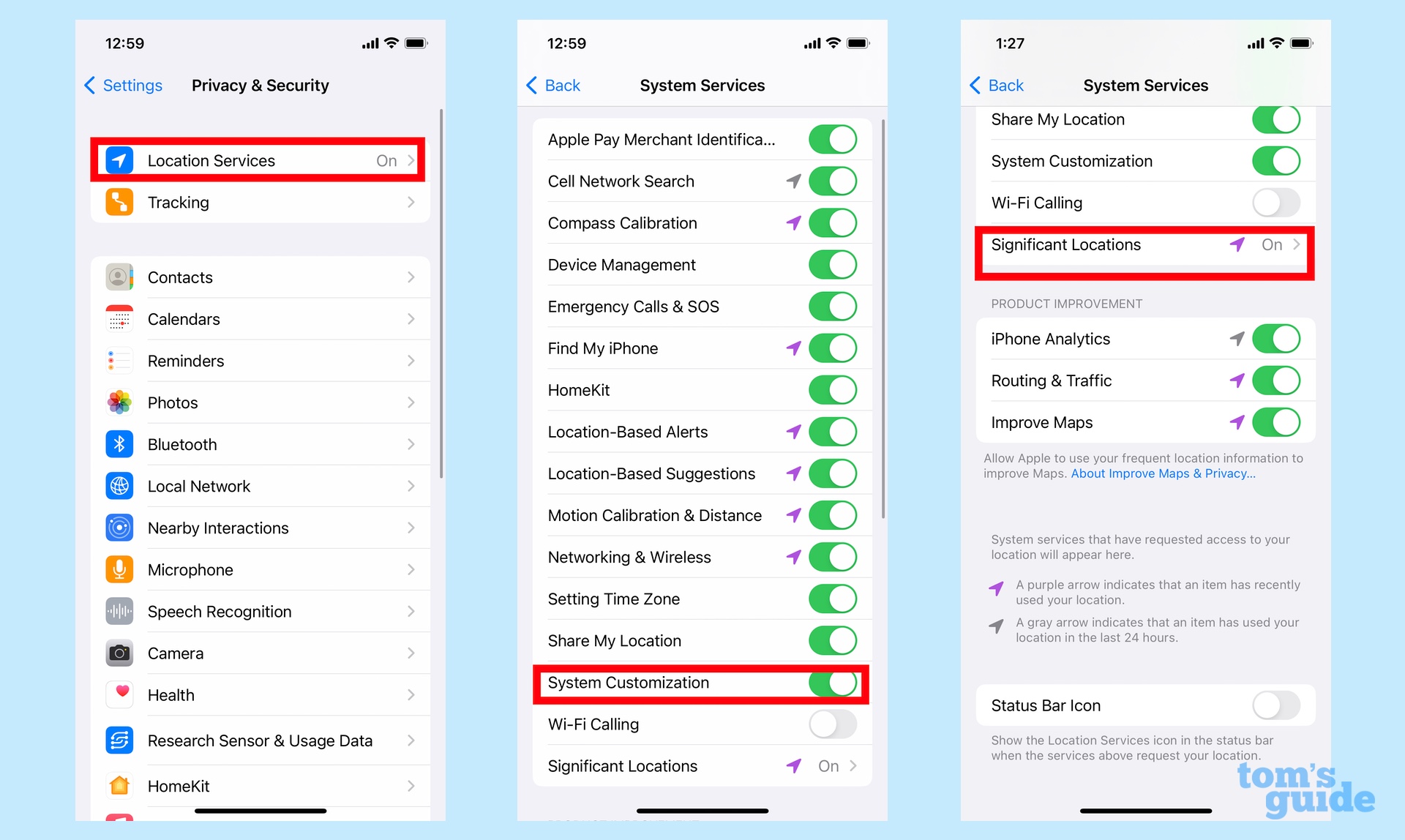
من هناك ، ستحتاج إلى النقر فوق خدمات النظام للتأكد من تشغيل تخصيص النظام أيضًا. بالإضافة إلى ذلك ، فإن تحديد خدمات النظام من شاشة خدمات الموقع يمكن أن يتيح لك تشغيل المواقع المهمة.
مع تمكين كل هذه الميزات ، يجب أن يعمل Clean Energy Charging على النحو المنشود مع هذا الشحن الأكثر مراعاة للبيئة الذي يحدث بالكامل في الخلفية.
هل تبحث عن مزيد من النصائح والحيل حول ميزات iOS 16؟ يمكننا أن نوضح لك كيفية إعداد مكتبة الصور المشتركة على iCloud وكيفية حفظ الصور مباشرة في مكتبة الصور المشتركة على iCloud من تطبيق الكاميرا. لدينا أيضًا نصائح حول كيفية تغيير الطريقة التي يعرض بها iOS 16 الإشعارات.





